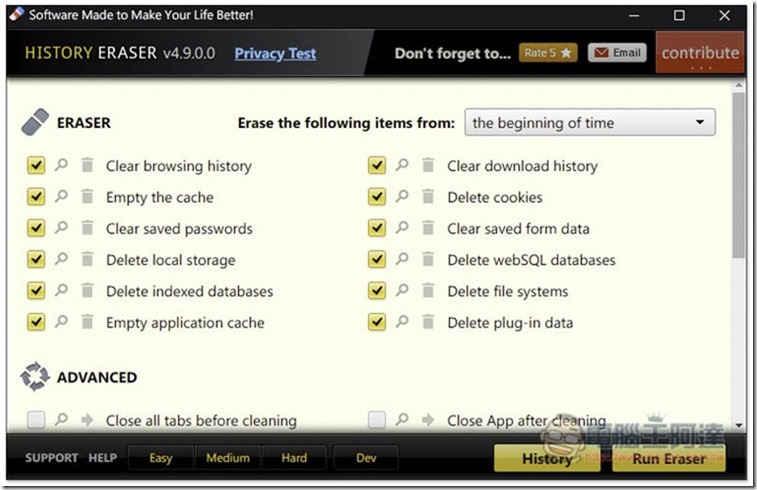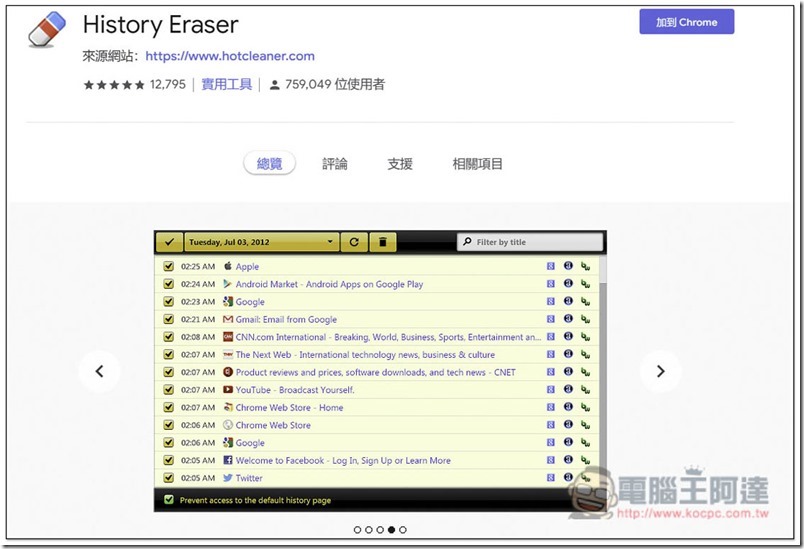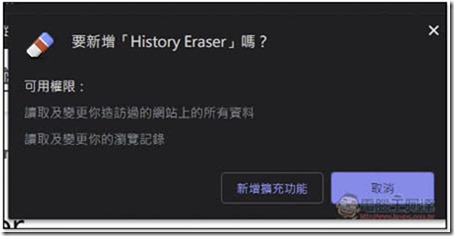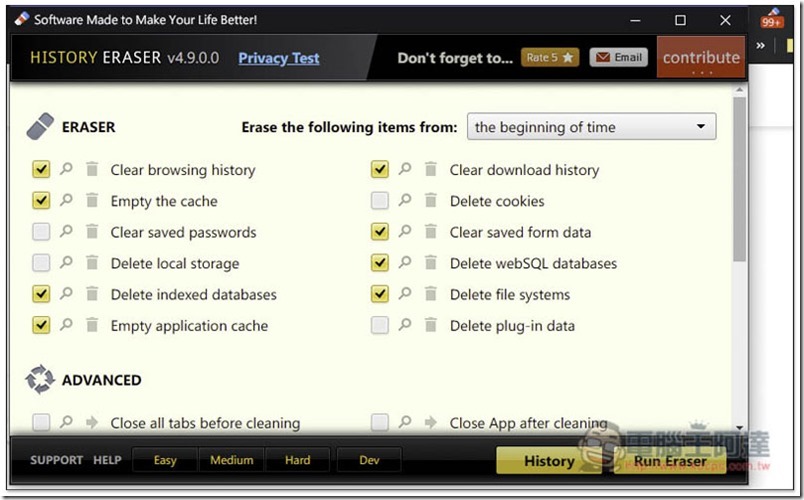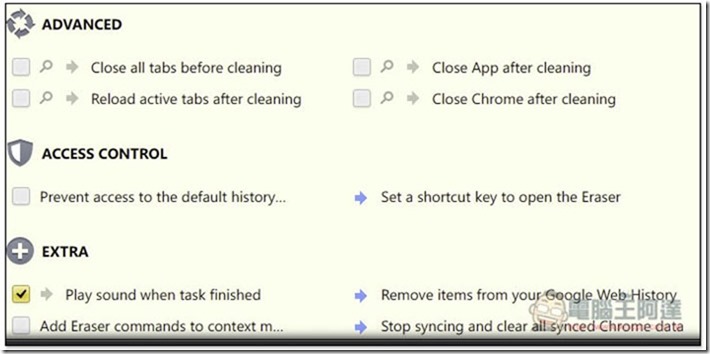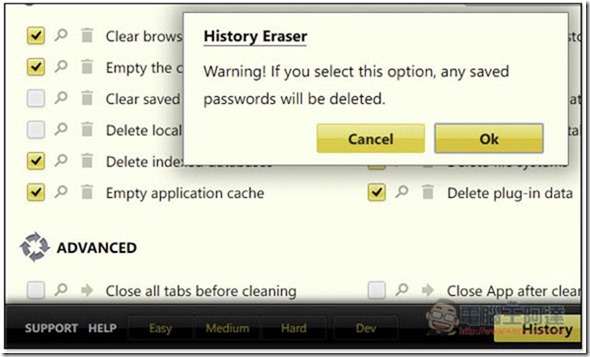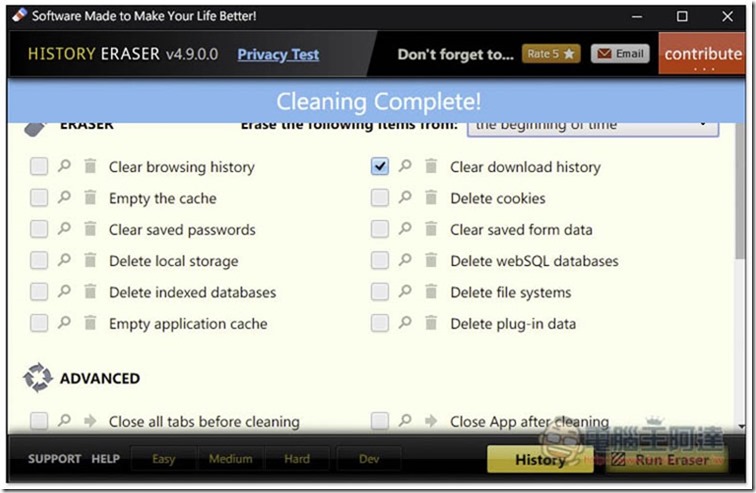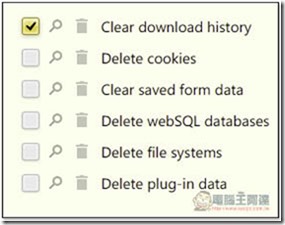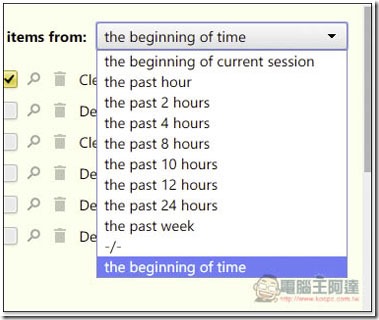雖然只要進到 Chrome 的設定裡,就能刪除歷史瀏覽記錄、快取、已儲存的資料等內容,但每次刪除都要跑一遍流程,其實也挺麻煩的,特別是對跟別人共用電腦,或有些東西不想讓其他人看到,更是經常使用,而這篇要介紹的 History Eraser 免費擴充外掛,就能實現免進到設定,即可輕鬆一鍵刪除指定 Chrome 資料,甚至連關閉所有分頁、App 功能都有。
History Eraser 一鍵清除 Chrome 瀏覽記錄、快取、Cookies 等資料的免費擴充外掛
這套 History Eraser 雖然目前只有英文介面,但使用方式非常簡單,下方會大致教你怎麼使用。點我進到擴充外掛的安裝頁面後,點選右上角 “加到 Chrome”:
上方會跳出這訊息,點選 “新增擴充功能” 進行安裝:
右上角這藍紅白的圖示就是這套,點選之後會開啟工具視窗,畫面列出的這些資料都能進行刪除,像是歷史瀏覽記錄(browsing history)、下載歷史(download history)、Cookies、清空快取(Cache)、儲存的密碼(saved passwords)、系統檔案(file systems)等等,非常多:
下方也有一些進階功能,如:清除前關閉所有分頁(Close all tabs…)、清除之後關閉 Chrome(Close Chrome…..)、清除後重新啟用分頁(Reload active…),有需要的就把它打勾:
如果你不知道怎麼選的話,下方也提供三種模式,Easy 為最輕度,只會刪除歷史瀏覽、下載歷史、Cache ; Medium 為中度 ; Hard 則是重度。選擇 Hard 時會跳出警訊,Chrome 幾乎會完全清空,已儲存的密碼也會被刪除。對一般人而言 Easy 就夠了:
決定好要刪除的資料後,按右下角 Run 就會開始處理,待上方出現 Cleaning Complete 代表完成:
另外也能針對單一選項進行刪除,按最右邊的垃圾桶圖示:
也能指定要刪除的資料時間,預設為這時候之前,可以改成過去一小時、二小時、四小時、或是一週之類:
補充資料
History Eraser 擴充外掛安裝頁面:點我前往